excel表格中怎样设置隐藏跟取消隐藏?
今日,我将详解Excel表格中隐藏与取消隐藏的设置方法,以期对大家有所帮助。
1、 首先在我们的电脑桌面上打开一个excel表格,如下图所示。
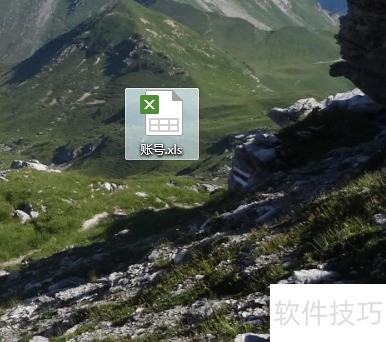
2、 然后右击下方的工作表并点击隐藏,如下图所示。
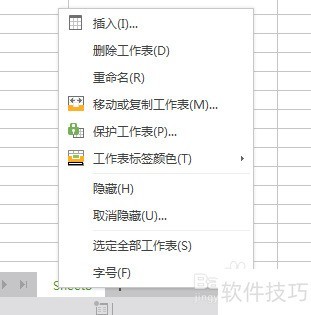
3、 这样操作完成,我们就把屏幕下方的某个工作表给隐藏了。
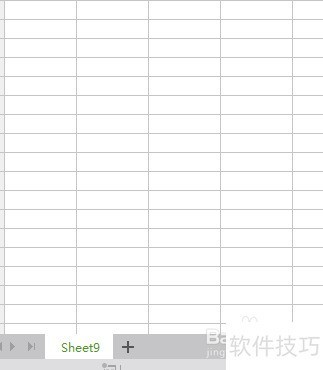
4、 接着同样右击工作表并点击取消隐藏,如下图所示。
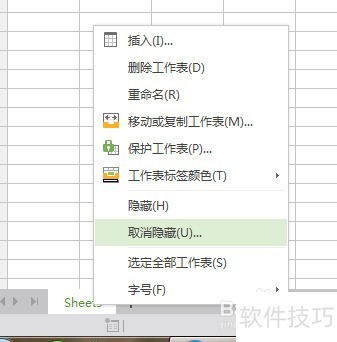
5、 然后选择要取消隐藏的工作表并点击确定,如下图所示。
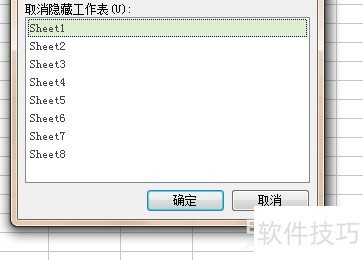
文章标题:excel表格中怎样设置隐藏跟取消隐藏?
文章链接://www.hpwebtech.com/jiqiao/272252.html
为给用户提供更多有价值信息,ZOL下载站整理发布,如果有侵权请联系删除,转载请保留出处。
相关软件推荐
其他类似技巧
- 2024-12-31 22:37:01Excel表格添加水印的3种方法
- 2024-12-31 22:20:01EXCEL表格中如何自动换行
- 2024-12-31 21:35:01Excel如何批量加大列宽
- 2024-12-31 13:53:01Excel如何快速移动/复制单元格?
- 2024-12-31 13:07:01用EXCEL连接MSSQL简单生成报表
- 2024-12-31 11:13:02excel中怎么给数据添加删除线
- 2024-12-31 10:31:03Excel如何快速对比两个表格不同项
- 2024-12-31 10:22:02excel快速录入重复数据,如卡号等长文本。
- 2024-12-31 10:04:02如何快速实现excel 单元格合并
- 2024-12-31 08:14:02Excel表怎么设置打印时页脚右边显示“第几页”
Microsoft Office Excel2007软件简介
excel2007是2007版的Microsoft Office中的重要模块组件,Excel2007可以在电脑上编写电子表格,是最好用的办公软件,可以满足用户对表格的自定义编辑,还具有强大的图形功能,功能全面。zol提供excel2007官方版下载。excel2007具有强大插件平台支持,免费提供海量在线存储空间及wps文字文档模板,支持阅读和输出PDF文件,全... 详细介绍»









